如何添加打印机
最后更新:2021-11-03 14:02:03 手机定位技术交流文章
GeekPro 2020与品牌模型相关联。
Win10,1909 64位企业版本
如果需要打印,可以订购打印机并安装打印机,但不知道如何操作,我们可以这样做。
首先,打印机数据线与计算机连接,打印机电线连接。


2 步骤 2 在计算机上, 按 win+s 组合键, 类型控制面板进入搜索字段, 并单击访问按钮 。
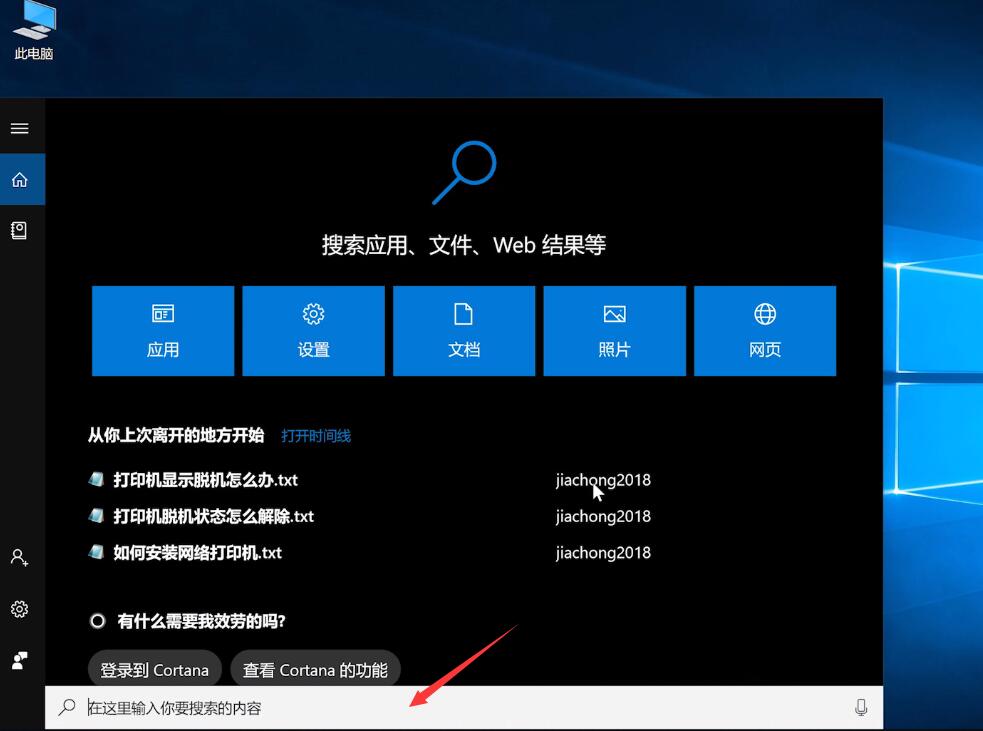
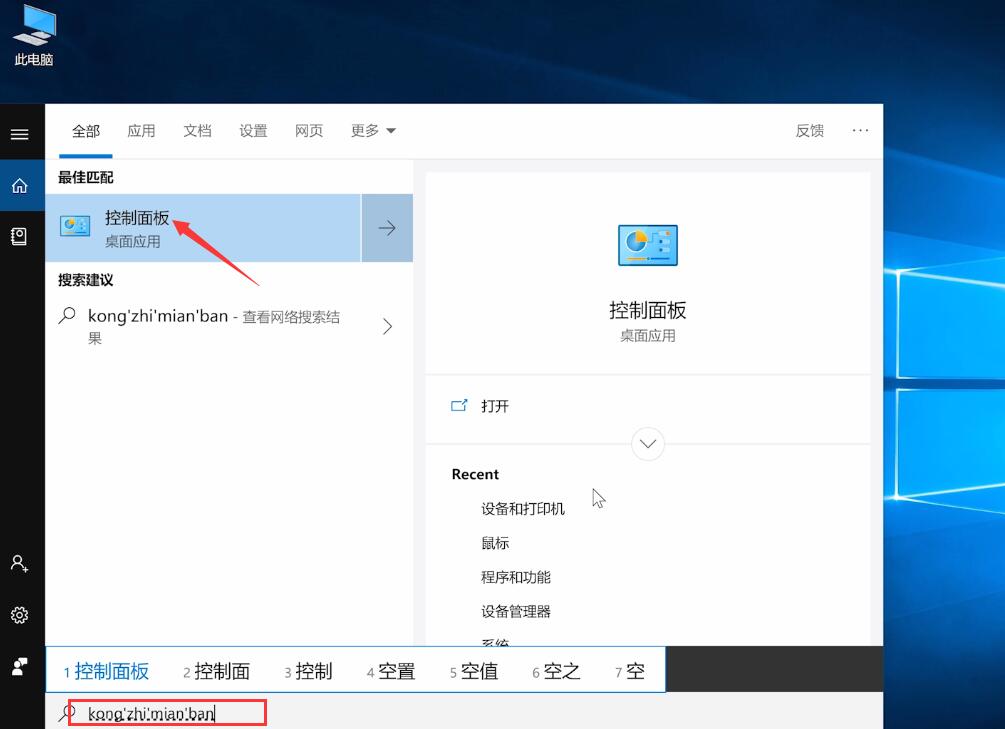
3 步 3 到查看模式,单击小图标模式下的设备和打印机。
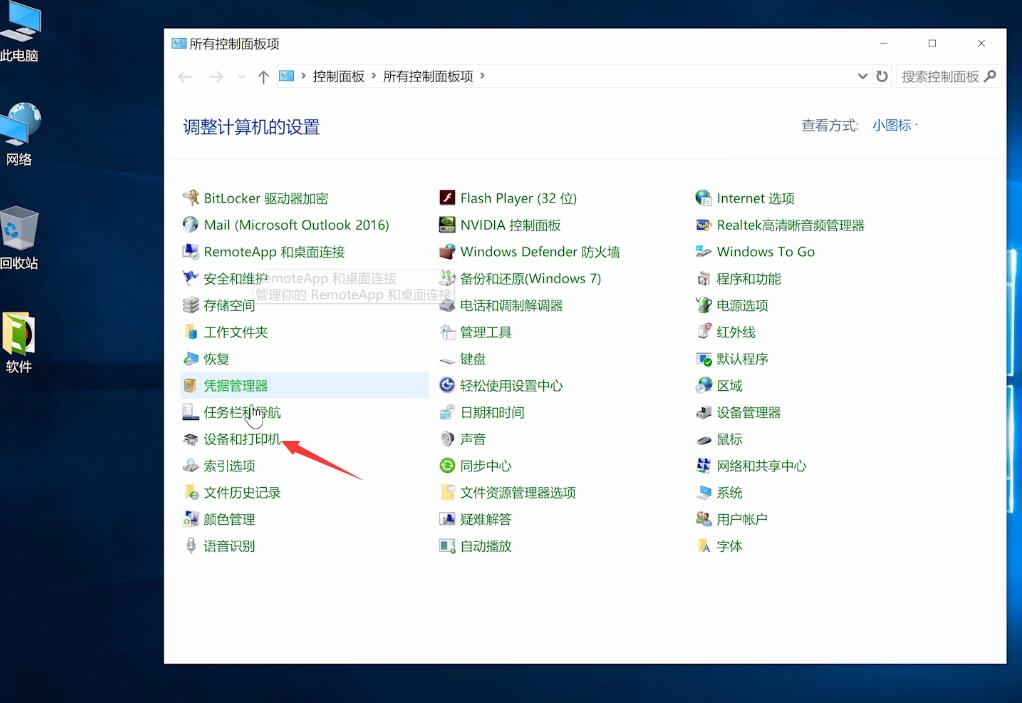
步骤 4 选择添加打印机的选项。 我不需要打印机 。
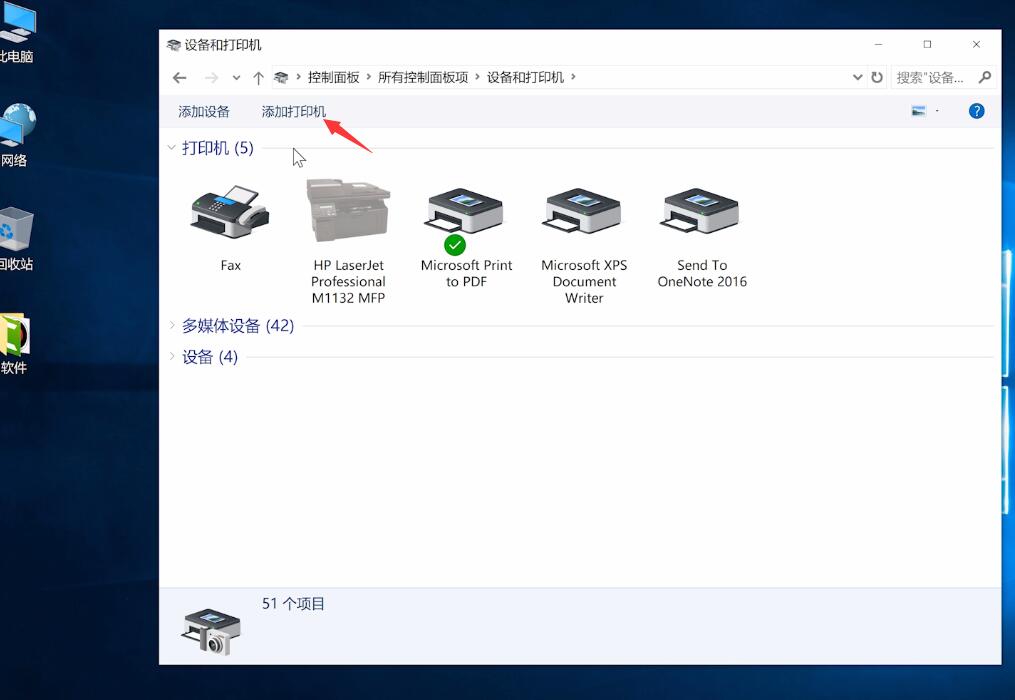
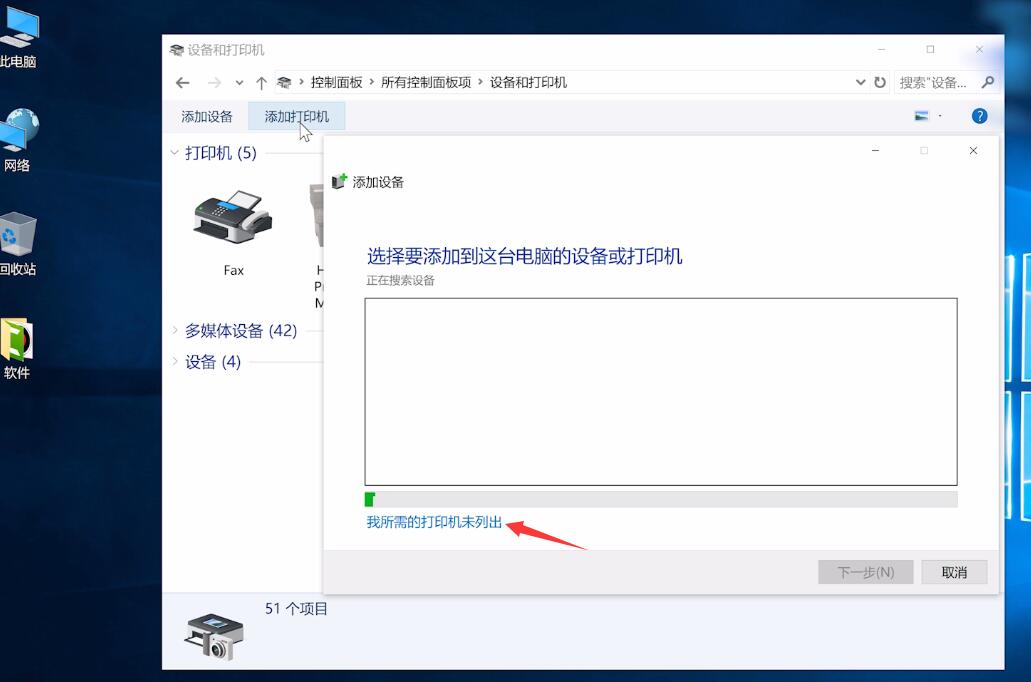
5 步骤5 选择在以下步骤中添加一个带有 TCP/IP 地址和主机名的打印机。
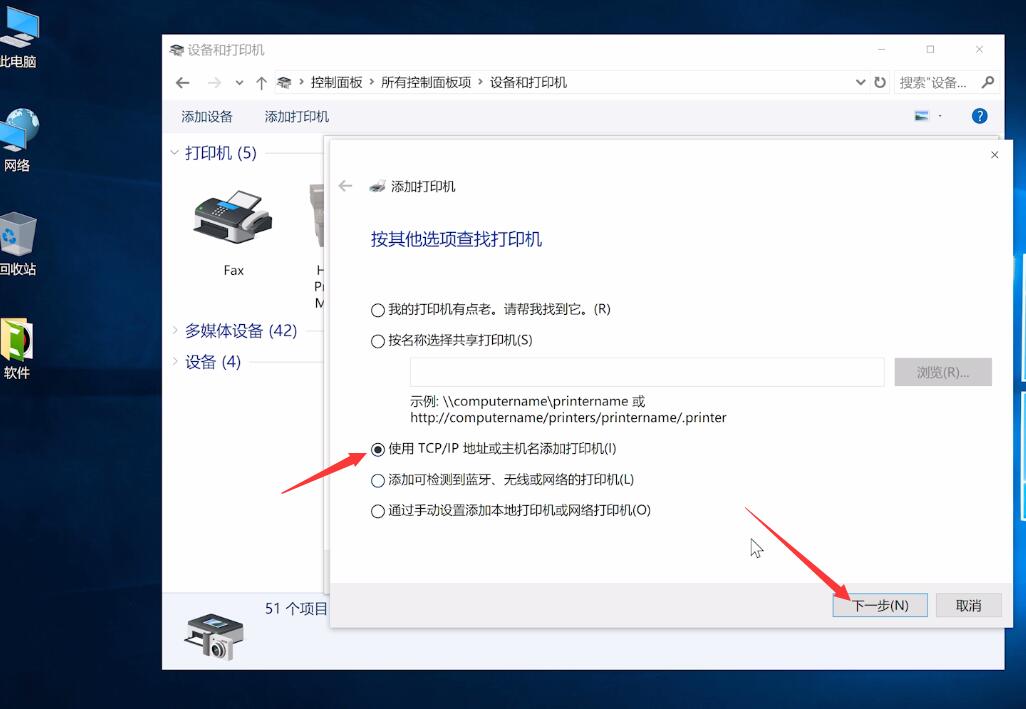
6 步骤6 输入打印机IP地址,然后进入下一步,直至完成TCP/IP港口检测,然后进入下一步。
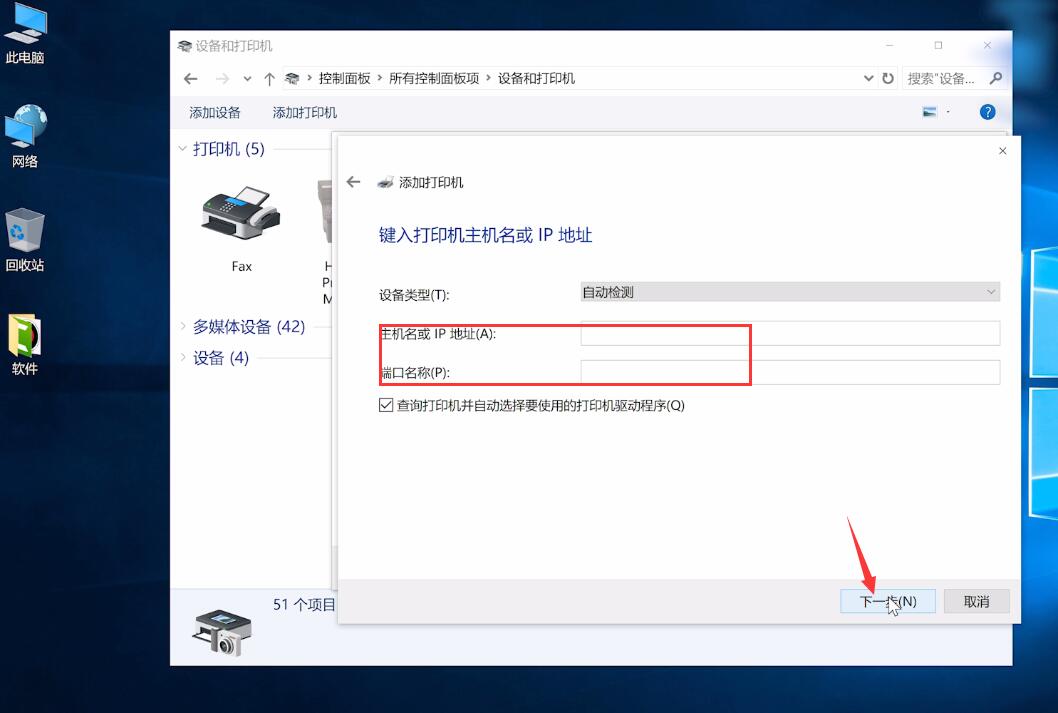
电脑文件夹怎么加密
1. 鼠标右键选择添加一个需要加密到压缩文件的文件夹。 2 单击下面的设置密码按钮,输入密码并确认密码,然后单击确认密码按钮。 3 在打开压缩文件夹之前删除原始文件夹。 要打开文件夹, 请输入密码并单击确认按钮。
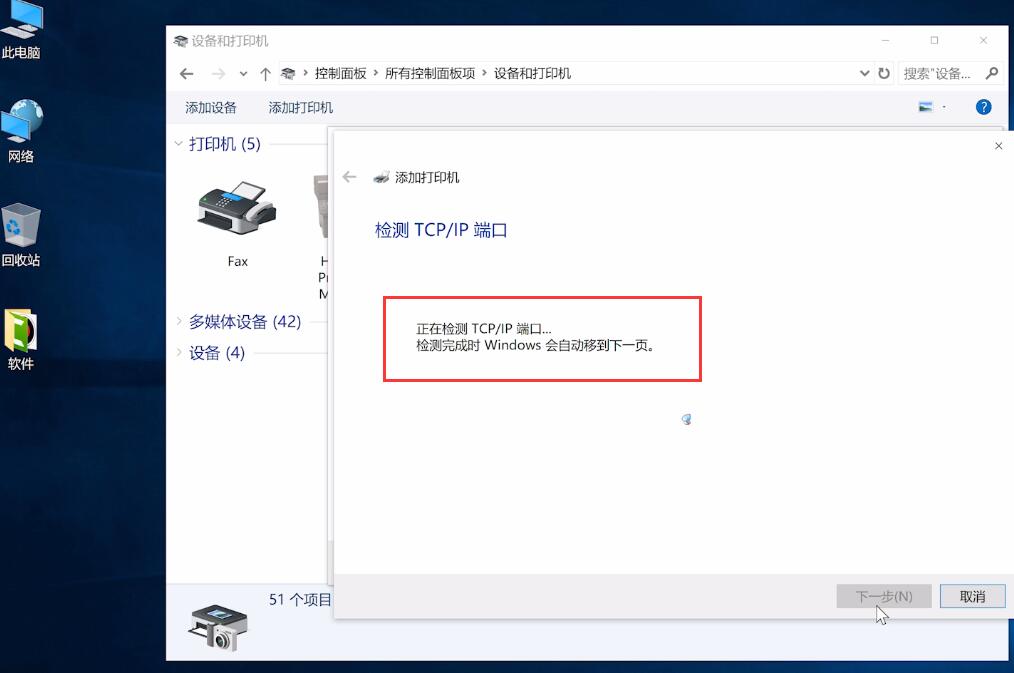
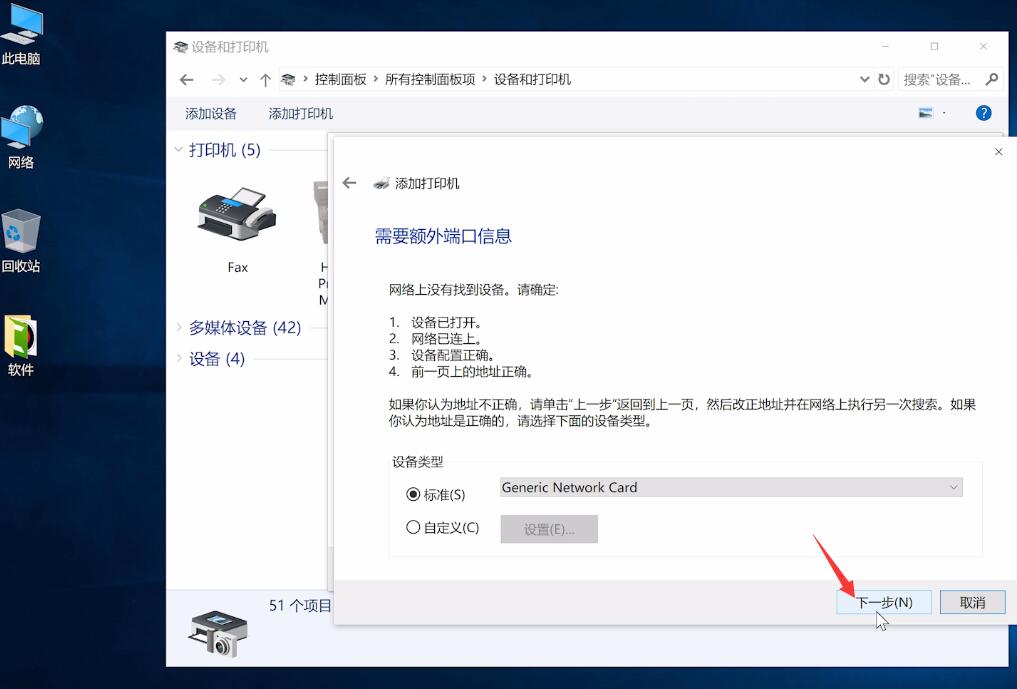
7 一旦对驱动模型进行测试并确定打印机制造商和模型,以下步骤是安装打印机。
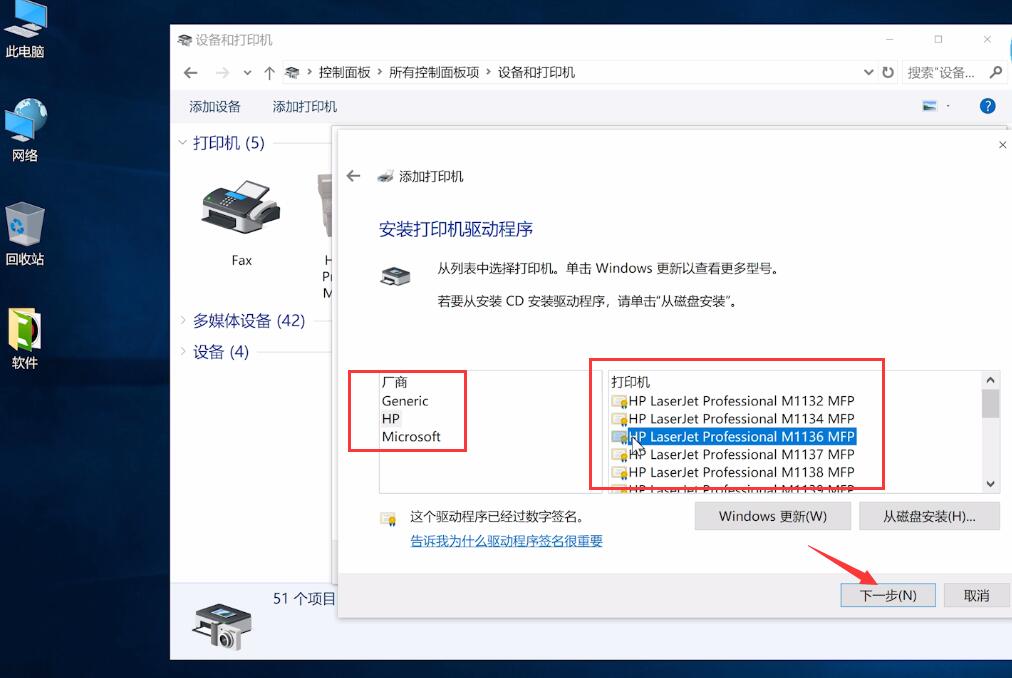
8 步骤 8 默认设置、 下一步、 确认打印机名称、 下一步、 选择是否共享打印机、 下一步
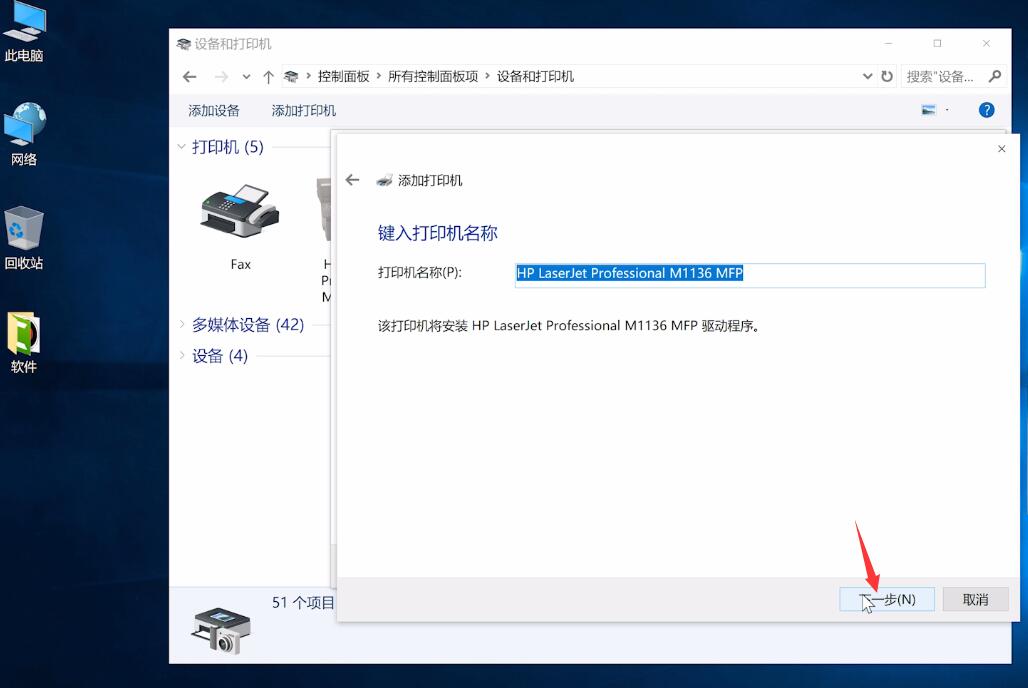
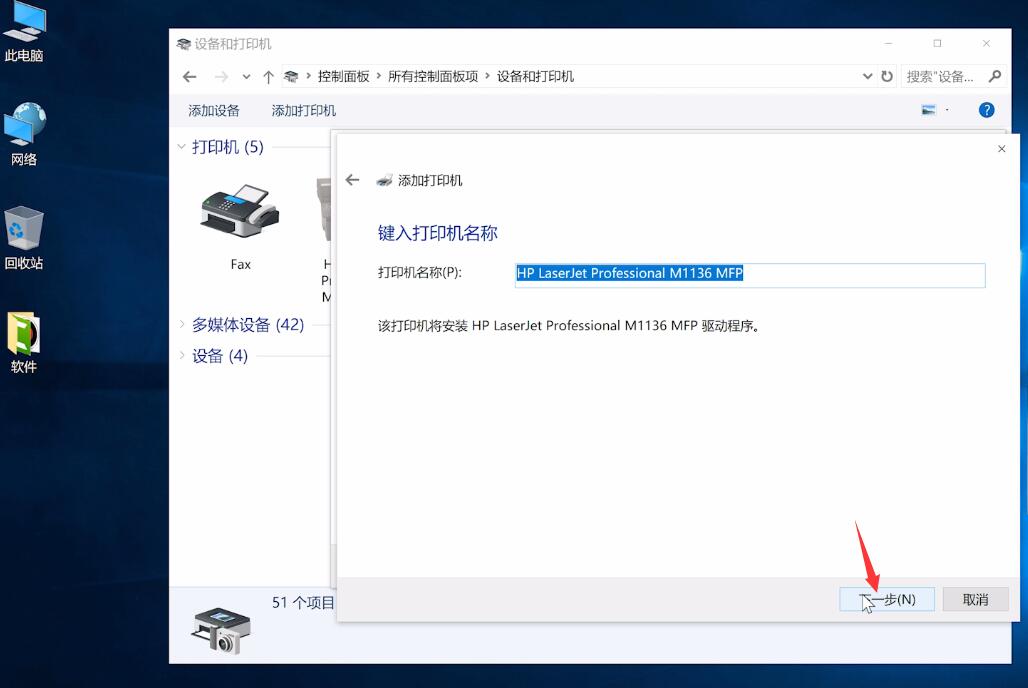
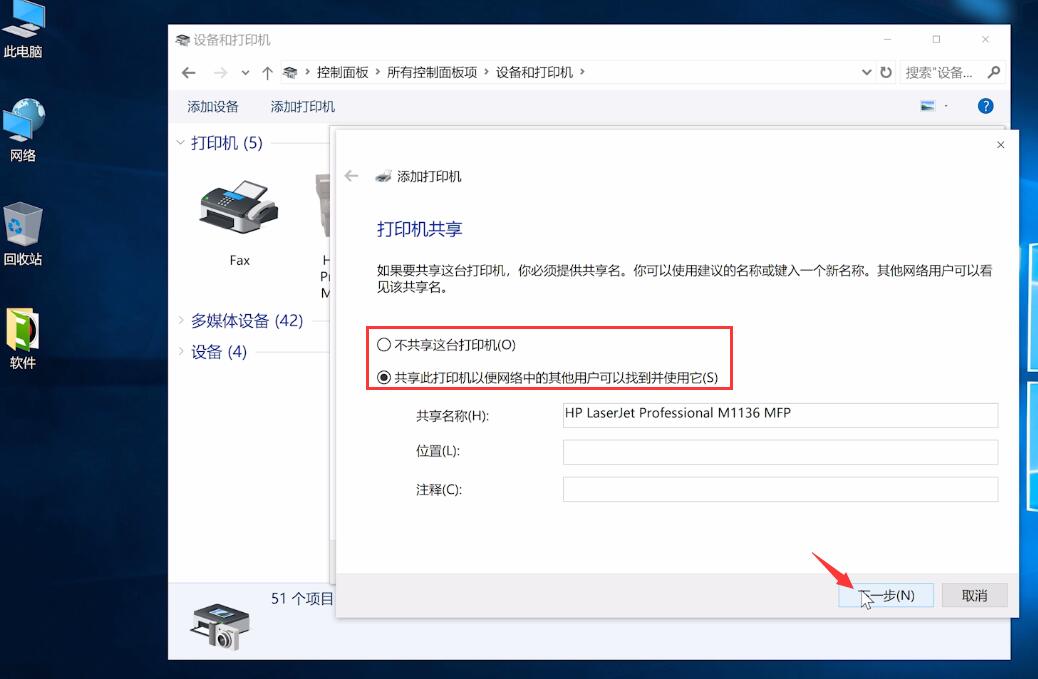
9 步骤9:最后一次点击完成后,返回核实打印机是否成功安装。
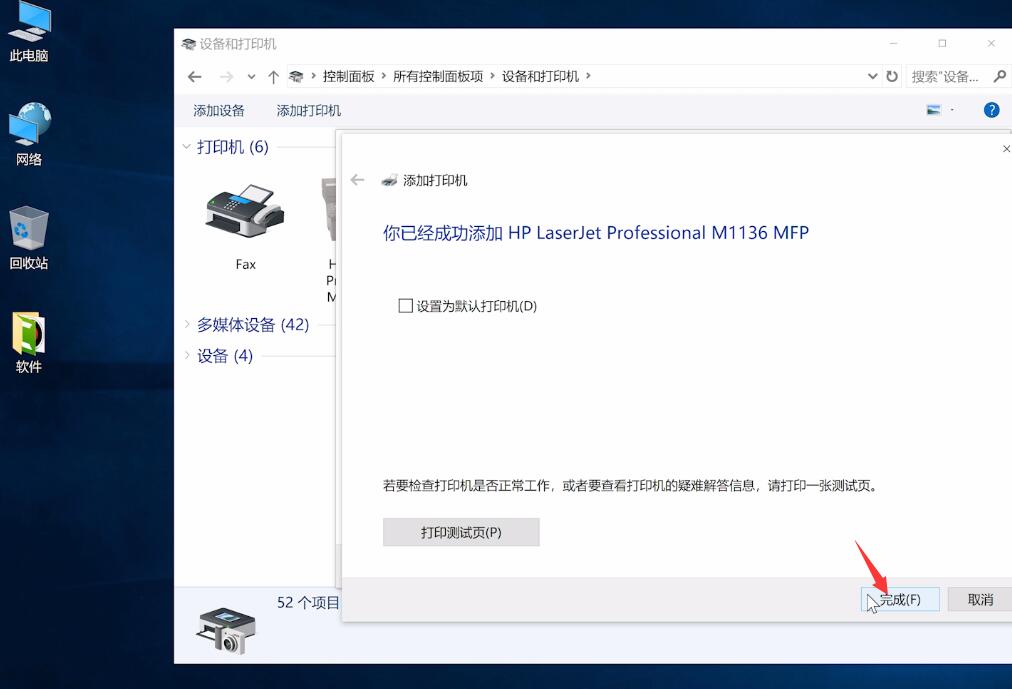
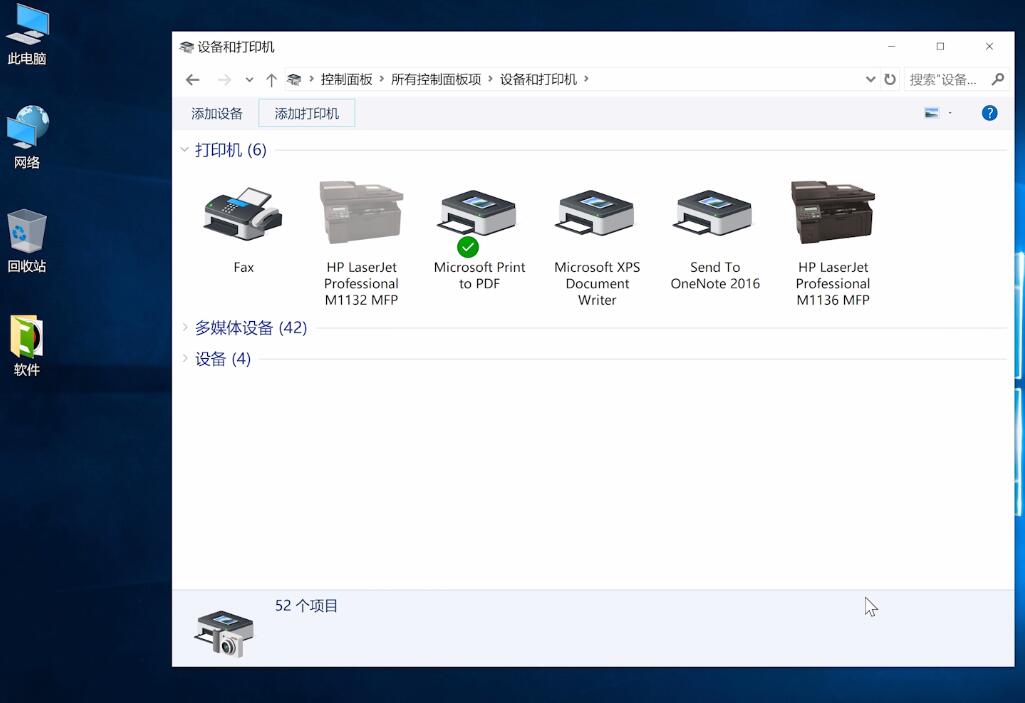
总结:
打印机和电脑连接
打开控制面板
选择设备和打印机
进行添加打印机
要添加打印机,请选择主机名。
输入打印机IP地址
从各种打印机制造商和模型中选择。
确认名称共享打印机
选择完成添加成功
本文由 在线网速测试 整理编辑,转载请注明出处。

